Win10系统如何启用电脑开机音乐 Win10系统启用电脑开机音乐的方法
[windows10] Win10系统如何启用电脑开机音乐 Win10系统启用电脑开机音乐的方法Win10系统如何启用电脑开机音乐?其实我们可以进入到个性化页面中,将声音功能找到之后点击进入,就可以在打开的页面中进行电脑启用声音的设置了,下面一起来看看吧... 24-07-09
我们在使用win10电脑的时候,会进行开机关机密码的设置,也会进行开机音乐的设置,有的小伙伴想要设置每次电脑开机的时候,都出现声音,这样可以很直观的知道当前电脑正在处于开机状态,有小伙伴想要知道在哪里设置电脑启用的声音,下方是关于如何使用win10电脑设置开机音乐的具体操作方法,如果你需要的情况下可以看看方法教程,希望小编的方法教程对大家有所帮助。
win10系统启用电脑开机音乐的方法
1.我们直接将开始菜单按钮进行右键点击,随后即可弹出一个菜单选项,将其中的【设置】选项进行点击。
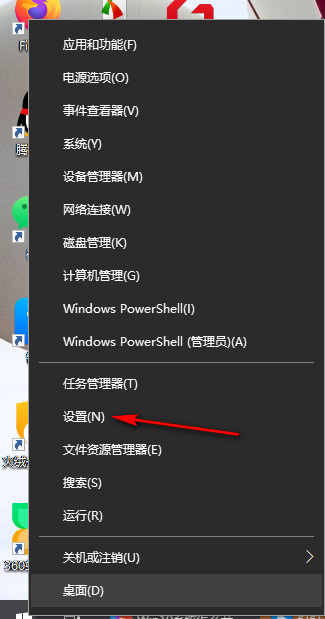
2.这时候,我们就可以在打开的窗口中,将其中的【个性化】选项进行点击。
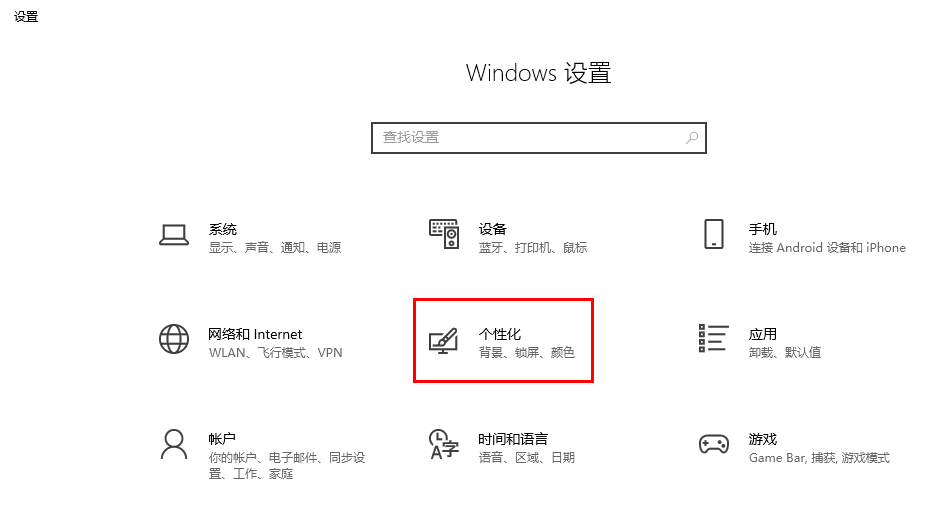
3.当我们进入到页面中之后,在页面的左侧位置将【主题】选项卡点击打开,然后在页面的右侧位置将【声音】选项进行点击。
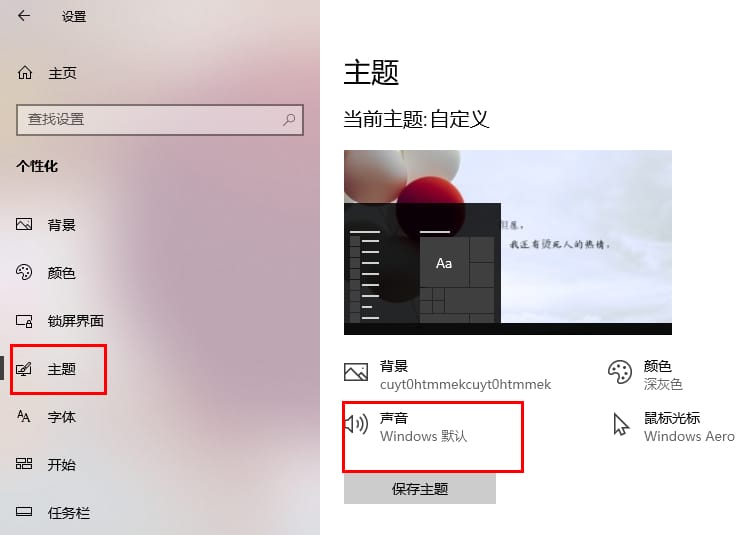
4.随后即可打开一个声音设置窗口,我们将【声音】选项卡点击一下,在页面顶部位置找到【播放windows启动声音】选项。
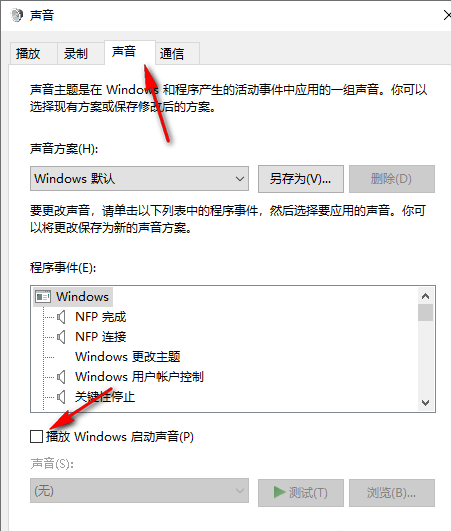
5.我们需要将该选项点击启用,之后就可以点击确定按钮进行保存设置即可。
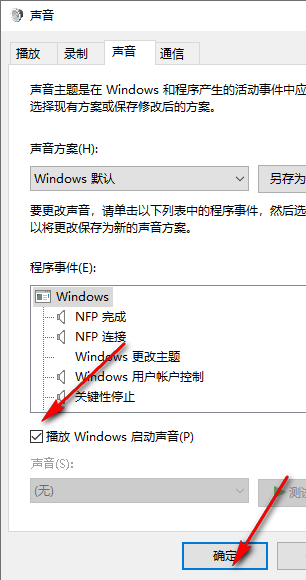
以上就是关于如何使用win10电脑启用电脑开机声音的具体操作方法,感兴趣的话可以操作试试。
相关文章:
-
最近有不少用户在使用win7系统时想要清理电脑的临时文件,但不清楚具体如何操作,本文就给大家带来win7系统清除临时文件的操作方法吧!方法步骤:1、首先,右键点击桌面“…
-
最近一段时间,针对ryzen 9000系列处理器的性能明显低于官方宣传,amd给出了多种说法和建议。比如推荐用户安装windows 11 24h2、kb5041587补丁和最新bi…
-
微软公司昨日(9 月 10 日)发布新闻稿,面向所有用户更新稳定版便笺(sticky notes)应用,新增窗口置顶等功能。windows 开始菜单入口点用户升级到新版便笺之后,可…
-
-
-
版权声明:本文内容由互联网用户贡献,该文观点仅代表作者本人。本站仅提供信息存储服务,不拥有所有权,不承担相关法律责任。
如发现本站有涉嫌抄袭侵权/违法违规的内容, 请发送邮件至 2386932994@qq.com 举报,一经查实将立刻删除。
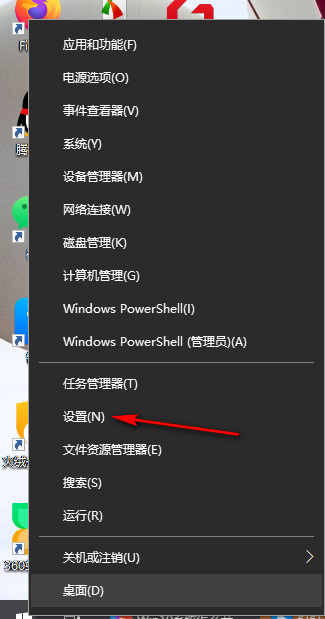
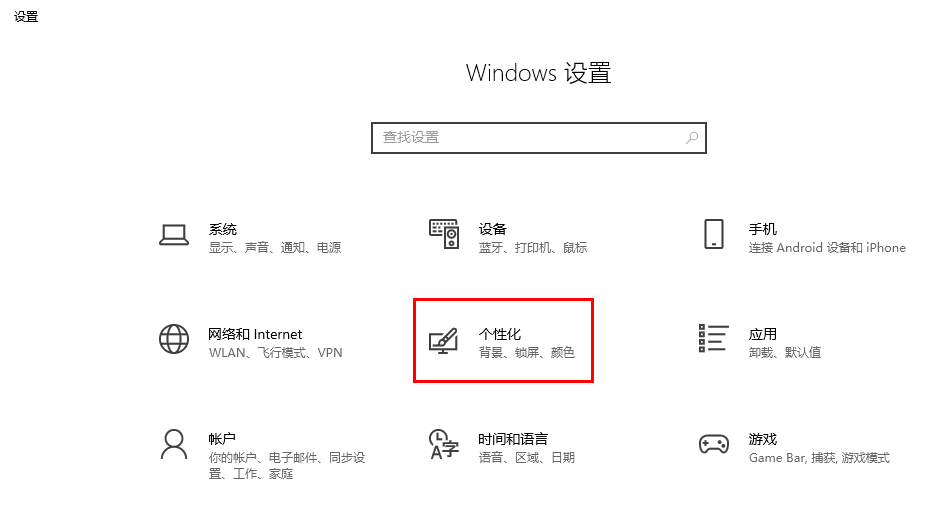
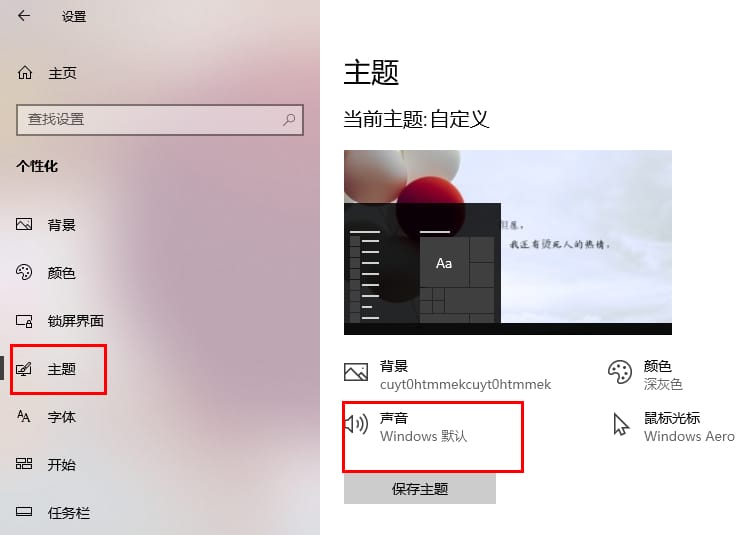
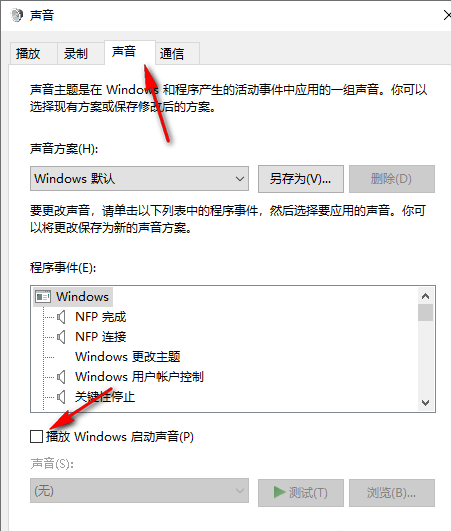
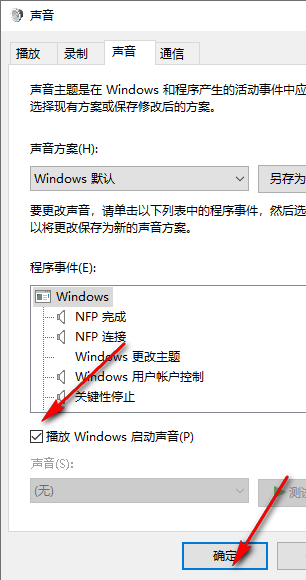

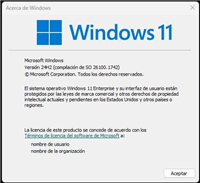
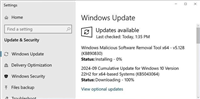

发表评论